فهرست مطالب:
- تدارکات
- مرحله 1: خلاق شوید
- مرحله 2: شروع به کنار هم قرار دادن چیزها کنید
- مرحله 3: آخرین دستاوردها را انجام دهید
- مرحله 4: کار سخت خود را به نمایش بگذارید

تصویری: منو فشار بده: 4 قدم

2024 نویسنده: John Day | [email protected]. آخرین اصلاح شده: 2024-01-30 08:54

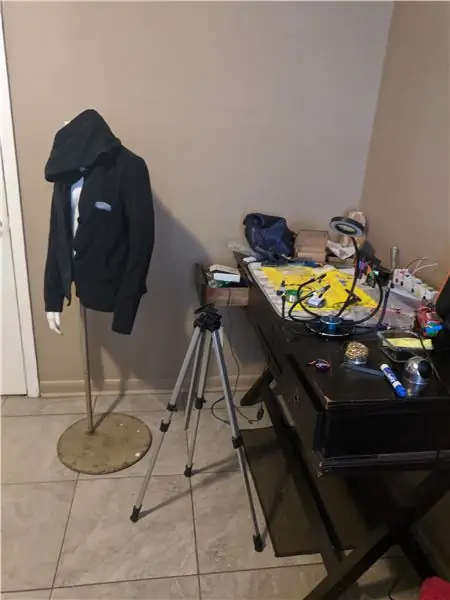
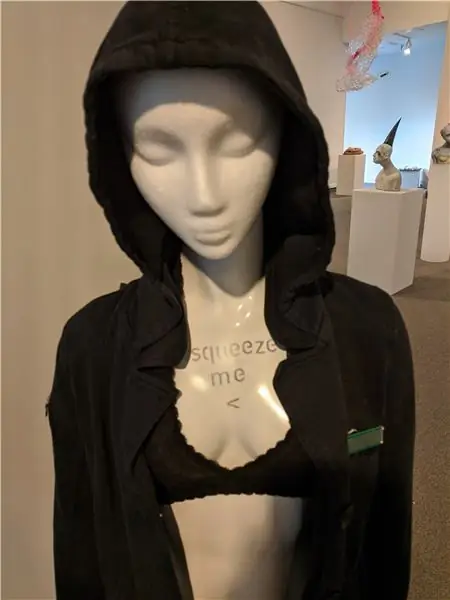
پس از استفاده از دستورالعمل قبلی برای راه اندازی نمونه اولیه خود ، شروع به جمع آوری مواد برای پوشیدنی خود کنید. من از یک ژاکت دکمه دار به عنوان پوشیدنی خود استفاده کردم زیرا به من این امکان را می داد که مقدار زیادی از مدار/سیم کشی را مخفی کنم و با لحنی که در این پروژه دنبال می کردم متناسب باشد. شروع به ترسیم نقشه ذهنی کنید که دوست دارید سنسور شما کجا برود ، سرویس ها کجا بروند و محل قرارگیری آردوینو کجا باشد.
تدارکات
برای شروع ، شما به تمام لوازم اولیه نیاز دارید که قابل آموزش باشد.
مرحله 1: خلاق شوید
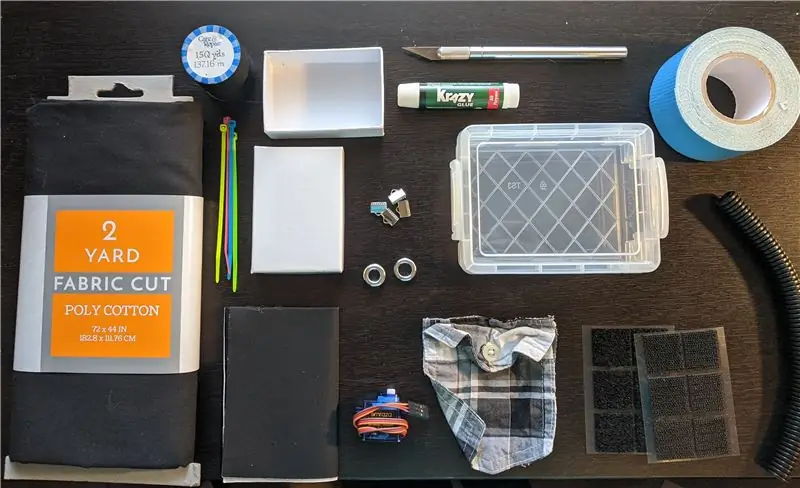
اینجاست که می توانید در تصمیم گیری درباره نحوه نمایش ستون فقرات و جهت حرکت ها خلاق باشید. برخی از لوازم مورد استفاده من عبارتند از:
پارچه سیاه (برای ایمن سازی و پنهان کردن لوازم الکترونیکی)
سوزن و نخ
جعبه های جواهرات (رنگ آمیزی شده و برای قرار دادن سروها روی شانه ها)
کراوات زیپ (من رنگهای توصیه می کنم تا از سیم هایی که به سرویس ها می روند پیگیری کنید)
گیره روبان (برای کمک به چسباندن جعبه جواهرات به شانه ها)
نوار دو طرفه
Velcro
جیب (حسگر خانه)
جعبه مداد رنگی پلاستیکی (برای قرار دادن آردوینو - در جیب کاپشن نگهداری می شود)
باف (برای مخفی کردن سیم کشی)
در اینجا نشان داده نمی شود:
سیم جواهرات 10-18 گیج - برای خارها. این قسمت پیچیده است و آزمایشات زیادی را در پایان سازنده انجام می دهد. من 4 رشته سیم یکنواخت را با یک مته پیچاندم و سپس آن انتها را در شاخ سروو قرار دادم. بسته به انتخاب سبک سازنده ، این شاخ ها می توانند رنگی داشته باشند تا با سیم مطابقت داشته باشند.
مرحله 2: شروع به کنار هم قرار دادن چیزها کنید



همه چیز ممکن است برای یک دقیقه آشفته به نظر برسد ، اما هنگامی که سیم های شما همه به هم متصل شوند ، رسیدگی به آن آسان تر می شود. زیپ کدهای رنگی به این دلیل است که سروها بسته به محل قرارگیری آنها در جهات مختلف کدگذاری می شوند. این کد کمی با کد نمونه اولیه تفاوت دارد ، بنابراین من آن را در اینجا قرار دادم. توصیه می کنم قبل از پیچاندن سروها ، فقط شاخ ها را روی آنها قرار دهید تا مطمئن شوید که آنها در جهت مورد نظر حرکت می کنند.
مرحله 3: آخرین دستاوردها را انجام دهید



برای اینکه قطعه ام آماده نمایش شود ، کمی استعداد را به آن اضافه کردم و تصمیم گرفتم که سر فوم را برای بالا نگه داشتن کاپوت استفاده کنم.
*نکته جانبی - اگر می خواهید چیزی روی صفحه نمایش خود بنویسید ("من را فشار دهید <") ، شاید کلمات "بازوی من" یا هرجایی که تصمیم دارید سنسور خود را در آن قرار دهید را وارد کنید. من نتایج غیرمنتظره ای داشتم ، اما هنوز یک قسمت سرگرم کننده برای تماشای تعامل مردم است!
مرحله 4: کار سخت خود را به نمایش بگذارید
توصیه شده:
M5StickC ساعت مچی زیبا با منو و کنترل روشنایی: 8 مرحله

M5StickC Cool Looking Watch با منو و کنترل روشنایی: در این آموزش ما نحوه برنامه ریزی ESP32 M5Stack StickC با Arduino IDE و Visuino را برای نمایش زمان روی LCD و همچنین تنظیم زمان و روشنایی با استفاده از منو و دکمه های StickC یاد می گیریم. . ویدئوی نمایشی را تماشا کنید
پروژه سنسور و رطوبت خاک آردوینو DHT22 با منو: 4 مرحله

Arduino DHT22 Sensor and Soil Moisture Project with Menu: سلام بچه ها امروز من دومین پروژه خود را در مورد دستورات ارائه می دهم. این پروژه ترکیبی از اولین پروژه من است که در آن از سنسور رطوبت خاک و سنسور DHT22 استفاده می کنم که برای اندازه گیری دما و رطوبت استفاده می شود. به این پروژه
Atollic TrueStudio-LED را با فشار دادن دکمه فشار با استفاده از STM32L100 روشن کنید: 4 مرحله

Atollic TrueStudio-LED را با فشردن دکمه با استفاده از STM32L100 روشن کنید: در این آموزش STM32 قصد دارم نحوه خواندن پین GPIO STM32L100 را به شما بگویم ، بنابراین در اینجا فقط یک لامپ LED را درخشان می کنم فشار دادن دکمه فشاری
دکمه فشار آنالوگ حساس به فشار: 4 مرحله

دکمه فشار آنالوگ حساس به فشار: امروزه مجموعه زیادی از دکمه ها و کلیدهای لمسی به هر قیمتی و هر شکل وجود دارد. متأسفانه ، اگر به دنبال دریافت ورودی آنالوگ هستید ، گزینه های شما محدودتر است. اگر کشویی خازنی نیاز شما را برآورده نمی کند ، احتمالاً
سه فشار فشار - خاموش فشار مدارهای اتصال: 3 مرحله

سه Push ON-Push OFF Latching Circuits: فلیپ فلاپ یا لچ مداری است که دارای دو حالت پایدار است و می توان از آن برای ذخیره اطلاعات حالت استفاده کرد. مدار را می توان با اعمال سیگنال (در این مورد ، با فشار دادن یک دکمه) تغییر حالت داد. در اینجا ، من سه روش مختلف برای نشان دادن
